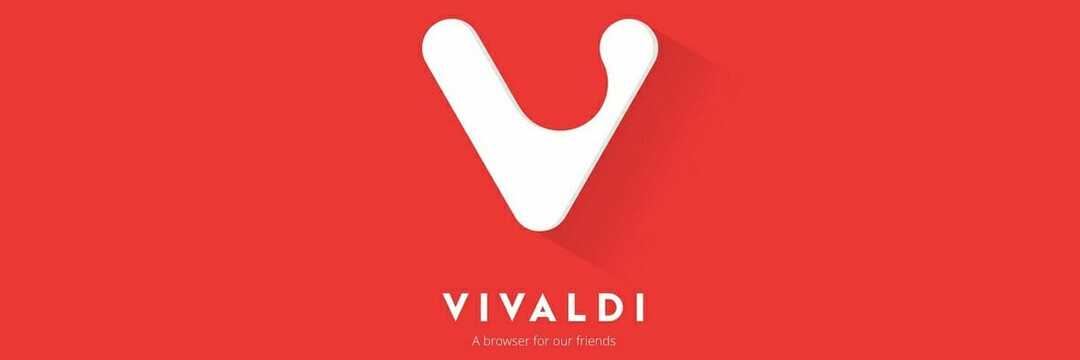Twitch on videoiden suoratoistosovellus, jota käytetään pelitarkoituksiin. Oletko yksi heistä, joka kohtaa ääniongelmia suoratoiston aikana Twitchissä? Etkö kuule ääntä suoratoiston aikana? No, tämä on aihe, jota ratkaisemme tässä artikkelissa. Älä huolehdi siitä, meillä on erilaisia ratkaisumenetelmiä, jotta voit päästä eroon ongelmasta. Ääniongelman taustalla olevat syyt voivat vaihdella tapauskohtaisesti, vain harvat ovat välimuistiongelmia, ohjainta ei ole päivitetty, laitetta ei ole määritetty oikein jne. Keskustelemme yksityiskohtaisesti erilaisista menetelmistä tämän ongelman ratkaisemiseksi.
Sisällysluettelo
Tapa 1: Ensimmäinen tarkistus
Ennen kuin yrität kokeilla muita ratkaisuja ongelman ratkaisemiseksi, on aina hyvä tarkistaa aluksi muutama perusasia. Tarkista, ovatko kaiuttimet mykistetty, onko kaapelit kytketty vai eivät jne. Joskus nämä yksinkertaiset asiat jäävät paitsi ja heti ajattelemme, että se on suurempi ongelma, ja jännitämme siitä.
1. Varmista, että tietokoneen kaiuttimet eivät ole mykistettynä.
Tarkista, onko muilla tietokoneellasi videoita tai kappaleita sisältävillä sovelluksilla ääniongelmia. Voit tehdä niin toistamalla mitä tahansa youtube-videota ja tarkistamalla, kuuletko äänen tai voit avata minkä tahansa mp3-tiedoston ja tarkistaa, kuuluuko se. Jos mikään niistä ei toimi, varmista, etteivät tietokoneen kaiuttimet ole mykistetty. Jos se on mykistettynä, on selvää, että mikään tietokoneesi ääni ei kuulu, joten poista mykistys.
Vaihe 1: Voit tarkistaa sen tietokoneesi oikeasta alakulmasta.
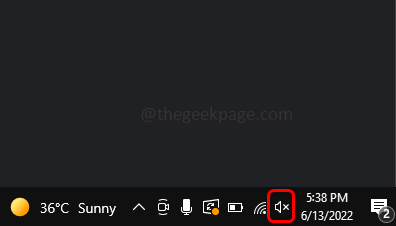
MAINOS
Vaihe 2: Alla olevassa kuvassa kaiutin on mykistetty, jotta voit poistaa mykistyksen napsauttamalla kaiutinkuvaketta ja säätämällä äänenvoimakkuutta tarpeidesi mukaan liikuttamalla liukusäädintä.
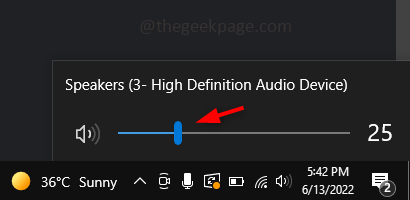
2. Varmista, että kaapelit on kytketty oikein järjestelmään
Tapahtuu, että liitäntäongelmia tai jopa johtoja/kaapeleita ei ole kytketty, joten tarkista, että kaapelit, kuten kuulokkeet, on kytketty oikein ja tiukasti paikkaan.
3. Asenna oikea äänilaite
Järjestelmäsi saattaa käyttää väärää laitetta. Tämä tarkoittaa, että toinen laite saattaa olla asetettu oletusasetukseksi järjestelmässäsi, ja tämä saattaa olla yksi syy ääniongelmaan.
Vaihe 1: Oikealla painikkeella kaiuttimessa, joka on tietokoneen oikeassa alakulmassa.
Vaihe 2: Napsauta Äänet.
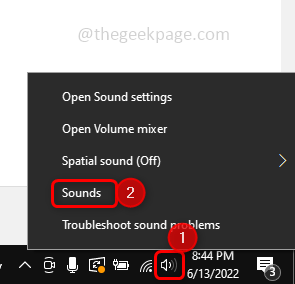
Vaihe 3: Napsauta näkyviin tulevassa ikkunassa Toisto -välilehti.
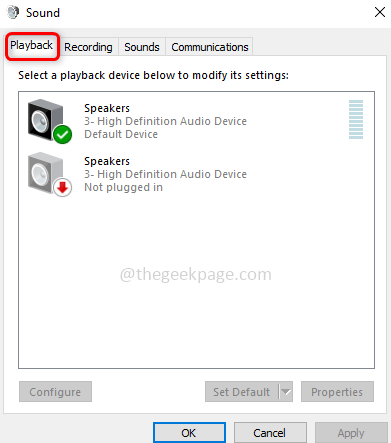
Vaihe 4: Tarkista, onko oikea laite asetettu oletuslaitteeksi oikealla painikkeella laitteellasi ja napsauta Aseta oletuslaitteeksie. Kun se on asetettu, sen pitäisi näyttää alla olevan kuvan mukaiselta.
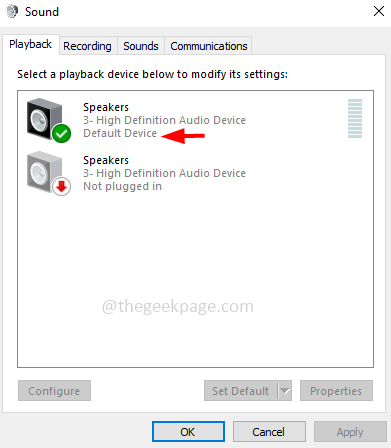
Vaihe 5: Napsauta OK.
Jos yllä olevat perusvaiheet eivät toimi, kokeile alla mainittuja eri menetelmiä.
Tapa 2: Käynnistä tietokone uudelleen
Jos ongelma on väliaikainen, uudelleenkäynnistys voi auttaa ratkaisemaan sen. Uudelleenkäynnistys vapauttaa muistitilaa ja tyhjentää väliaikaiset tiedostot, jotka eri ohjelmistot ovat tallentaneet. Ennen kuin käynnistät tietokoneen uudelleen, tallenna kaikki asiakirjasi, jotta tiedot eivät katoa. Käynnistä nyt tietokone uudelleen ja tarkista, onko ongelma ratkaistu. Jos et, mene eteenpäin ja kokeile seuraavia menetelmiä.
Tapa 3: Tarkista Internet-ominaisuudet
Jos käytät Twitch-verkkosovellusta selaimessasi, tarkista Internet-ominaisuuksien asetukset.
Vaihe 1: Avaa Internet-ominaisuudet ja paina Windows + R näppäimet yhdessä avataksesi suorituskehotteen.
Vaihe 2: Kirjoita inetcpl.cpl Suorita-kehotteessa ja paina tulla sisään.
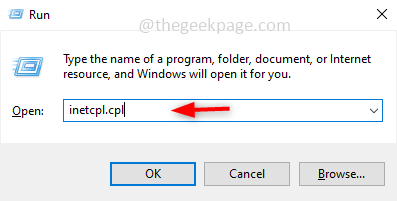
Vaihe 3: Napsauta Lisäasetukset-välilehti ja vieritä alas löytääksesi multimedia -osio. Valitse toistaa ääniä verkkosivuilla vaihtoehto valitsemalla sen vieressä oleva valintaruutu.
Vaihe 4: Napsauta sitten OK. Tarkista, onko ääniongelma ratkaistu.
MAINOS
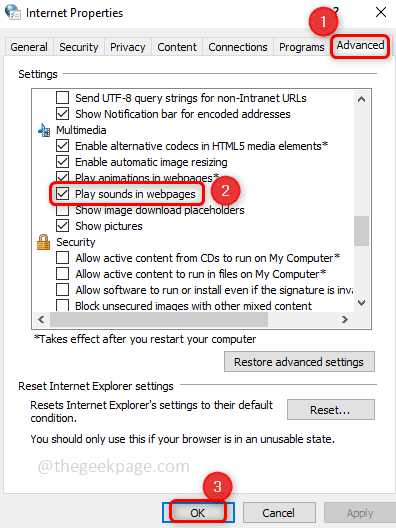
Tapa 4: Tyhjennä kaikki selaimen välimuisti ja evästeet
Selain kerää ja tallentaa hakutiedot ja välimuistia käytetään selaimen lataamiseen nopeammin tallentamalla aikaisemmat hakutiedot. Tämä saattaa joskus aiheuttaa erilaisia ongelmia. Yritä siis poistaa kaikki evästeet ja välimuisti.
Vaihe 1: Avaa selain jota käytät ja paina ctrl + vaihto + poista avaimet yhdessä
Vaihe 2: Valitse evästeet, välimuisti, selaushistoria, lataushistorian valintaruudut näkyviin tulevasta ikkunasta ja napsauta Puhdas data.
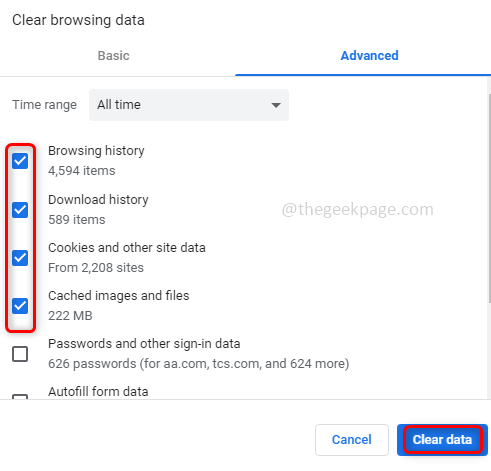
Vaihe 3: Sulje ja avaa selain uudelleen tarkistaaksesi, kuuluuko ääni takaisin.
Kokeile toisella selaimella
Jos ongelma jatkuu, kokeile Twitch-sovelluksen suoratoistoa eri selaimissa. Oletetaan, että käytät tällä hetkellä Chromea ja kokeile sitten Edgeä, Firefoxia jne. Jos kokeileminen toisella selaimella ratkaisee ongelmasi, alun perin käyttämäsi selain saattaa aiheuttaa ääniongelman.
Tapa 5: Päivitä tietokoneen ääniohjain
Vaihe 1: Avaa LaiteManager, paina Windows + R näppäimet yhdessä avataksesi Run Prompt.
Vaihe 2: Kirjoita devmgmt.msc ajokehotteessa ja paina tulla sisään.
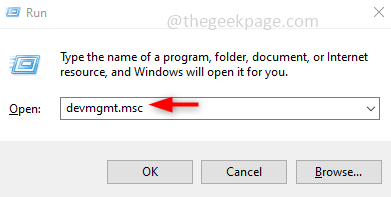
Vaihe 3: Vieritä alas ja etsi Ääni-, video- ja peliohjaimet laajenna se ja napsauta hiiren kakkospainikkeella tiettyä ohjainta ja napsauta Päivitä ohjain.
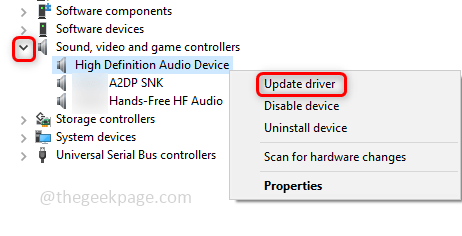
Vaihe 4: Napsauta Hae ohjaimia automaattisesti. Ja jatka ohjeiden mukaan prosessin viimeistelemiseksi.
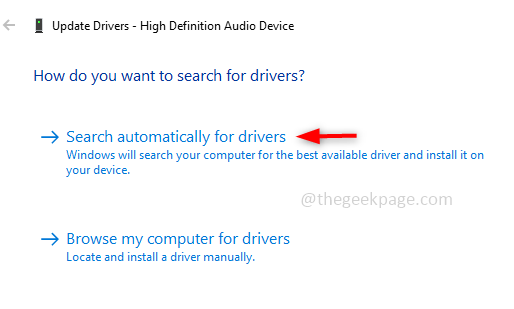
Tapa 6: Käytä Windowsin vianmääritysohjelmaa äänentoistoon
Vaihe 1: Kirjoita Windowsin hakupalkkiin äänen vianmääritys, napsauta hakutuloksissa Etsi ja korjaa äänien toistoon liittyviä ongelmia.
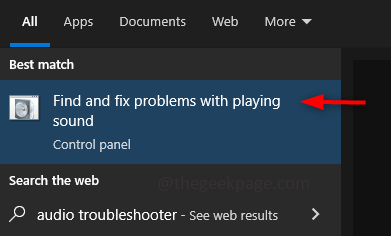
Vaihe 2: Napsauta Seuraava ja se skannaa ja havaitsee mahdolliset ongelmat.
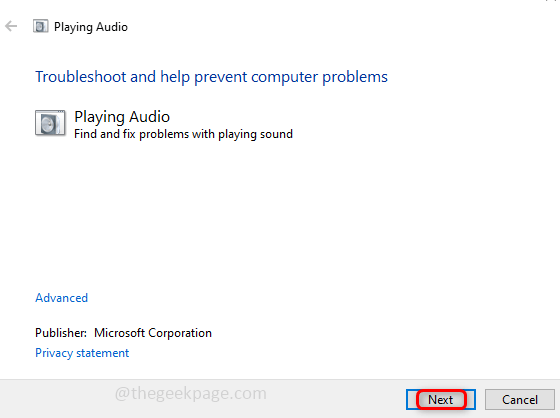
Vaihe 3: Viimeistele vianmääritys ja tarkista, onko ääniongelma ratkaistu, noudattamalla näytön ohjeita.
Se siitä! Toivottavasti tämä artikkeli auttoi sinua ratkaisemaan ongelman. Kommentoi alle, mikä menetelmä toimi sinulle. Kiitos!!
Vaihe 1 - Lataa Restoro PC Repair Tool täältä
Vaihe 2 - Napsauta Aloita skannaus löytääksesi ja korjataksesi kaikki tietokoneongelmat automaattisesti.
![4 parasta VPN: ää LAN-pelaamiseen [2021-opas]](/f/bbb8fe54966dc7fd1d6ecce8421ffe9d.jpg?width=300&height=460)